| 下面整理了四种解决方法: 方法一、每次上游戏重新点一下锯齿设置即可。 详细步骤 第一步:进入游戏后,按键盘字母“O”键打开游戏环境设置面板。 第二步:如图,点击选项卡“图像”设置。 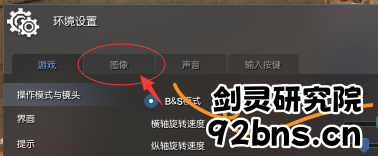 第三步:点击“详细设置”。 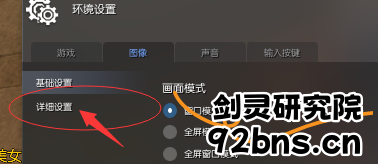 第四步:下拉右边“滚动条”到底部。 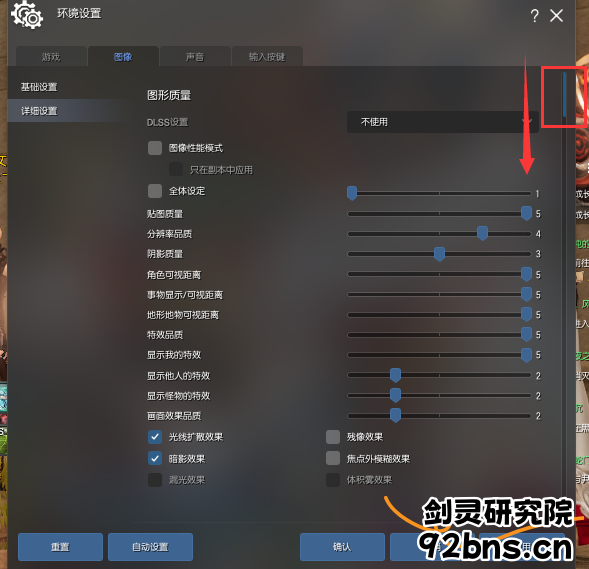 第五步:点击如图“TAA”选项。 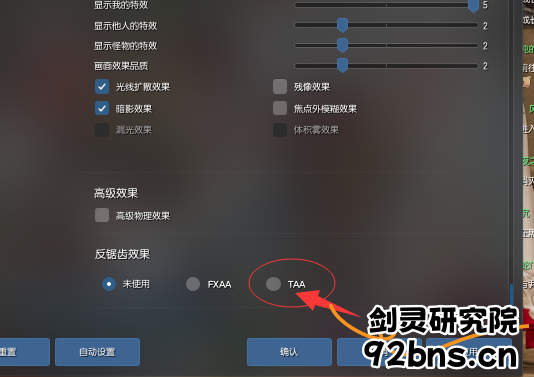 第六步:选着TAA后,点击右下角 “应用”。 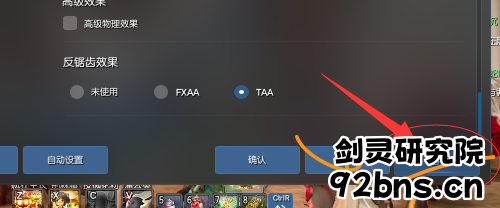 第七步:再点击选回“未使用”。 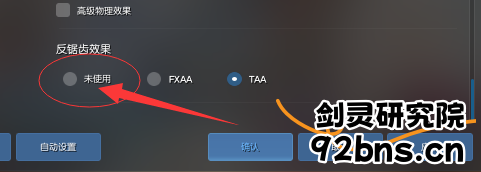 第八步:点击“确认”大功告成,游戏就画面就变非常清晰了。 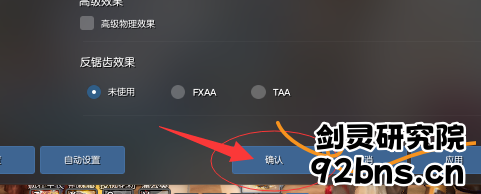 方法二、通过删除或改动达到禁用游戏nvngx_dlss.dll文件目地。(此方法仅针对使用 N卡 RTX 2000系以上显卡用户生效,N卡3000系4000系以及A卡用户请自行测试) 第一步:先把游戏相关进程关掉。(不含“Wegame”) 第二步:打开剑灵游戏安装目录,不知道路径的小伙伴可以如图操作,Wegame右键剑灵选项点击游戏目录。 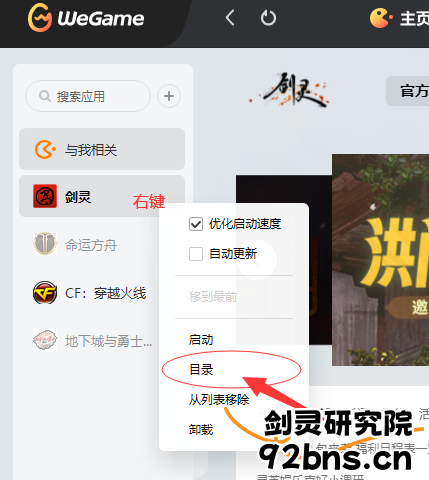 第三步:在Engine文件夹跟着一下图找到“nvngx_dlss.dll”文件路径 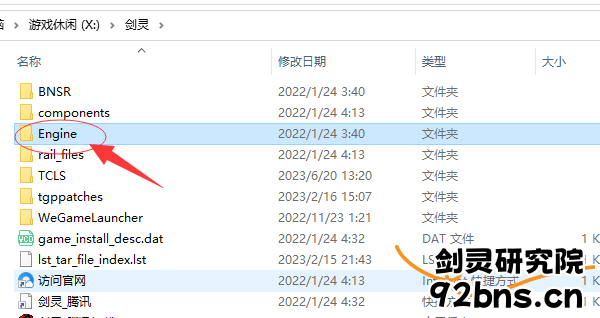 跟着路径依次打开文件夹找到 “剑灵\Engine\Binaries\ThirdParty\NVIDIA\NGX\Win64” 下的nvngx_dlss.dll”文件 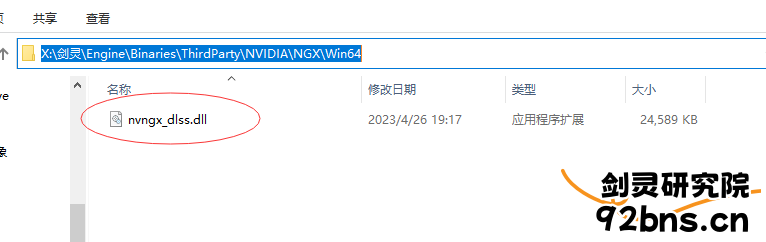 |
Powered by Discuz! X3.4 © 2001-2013 Comsenz Inc.